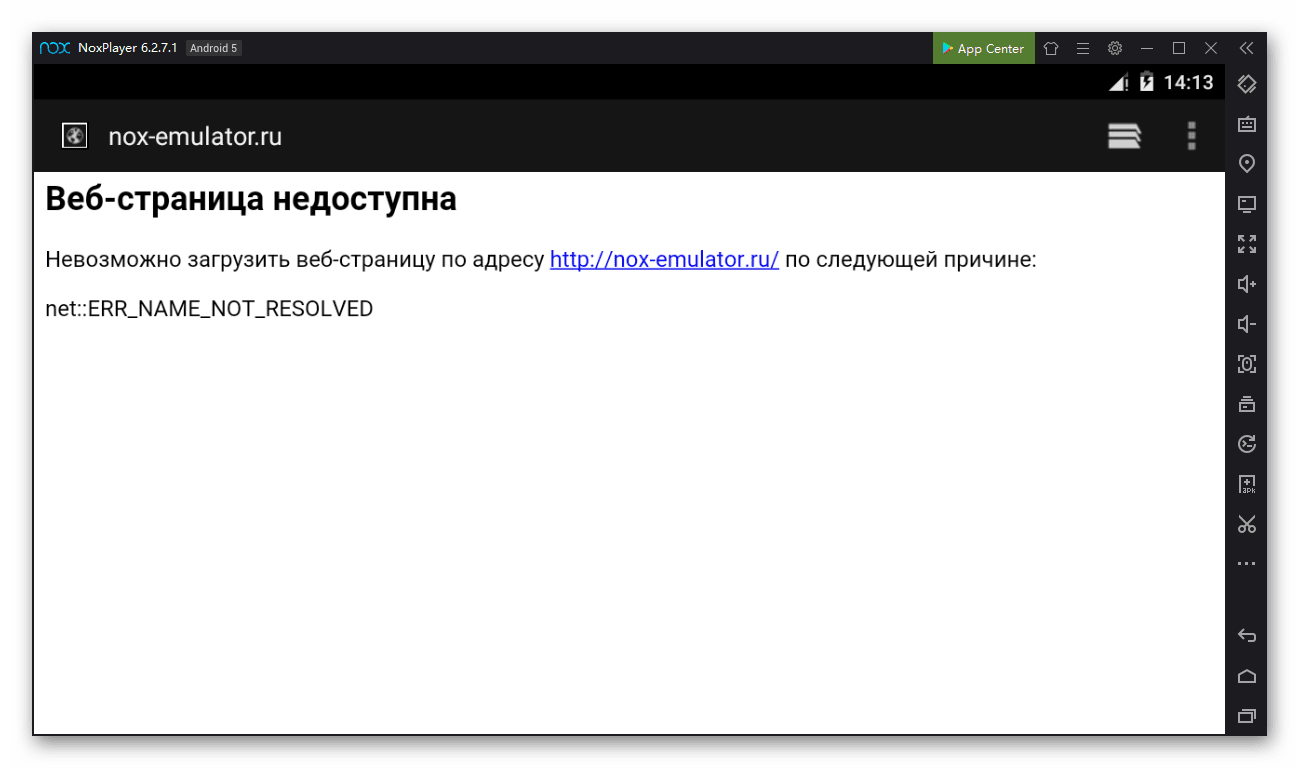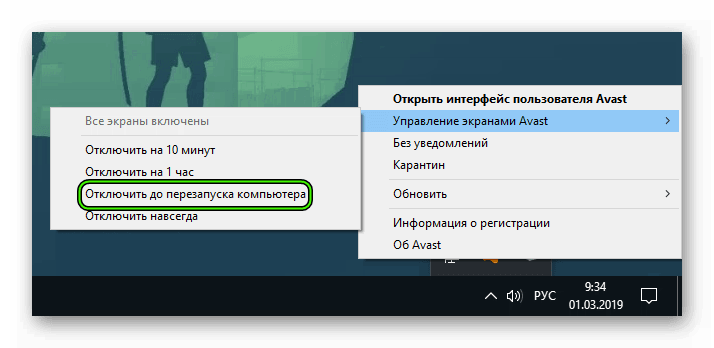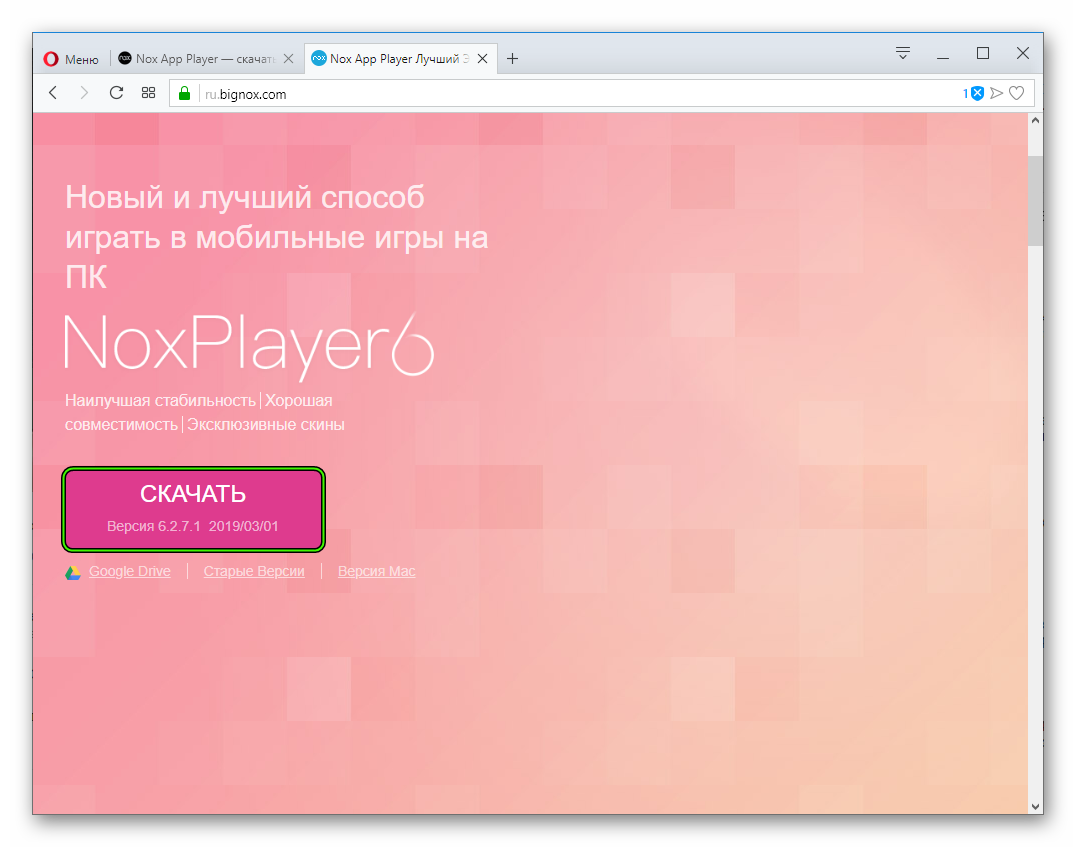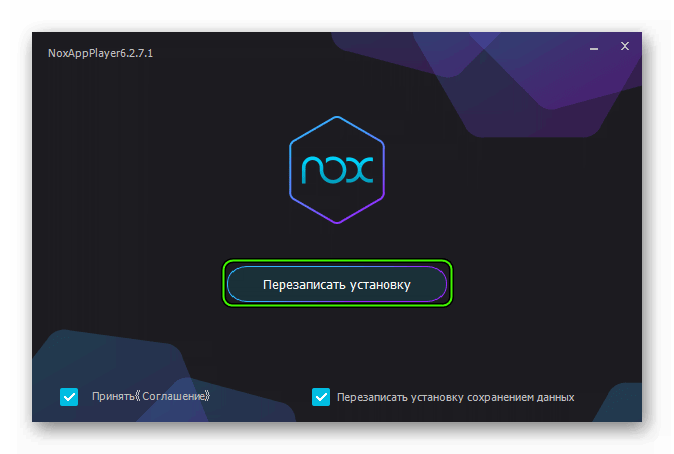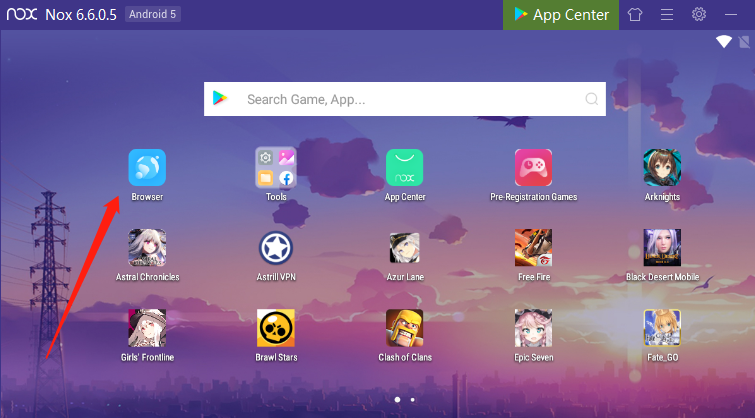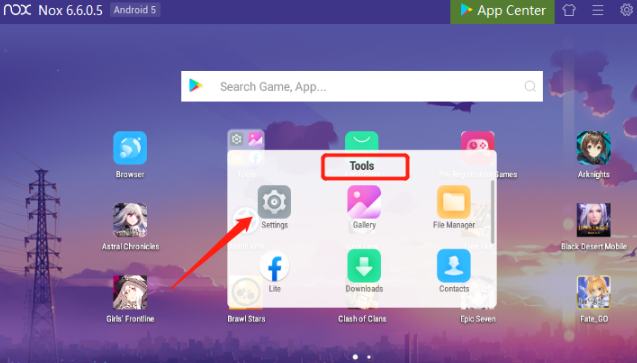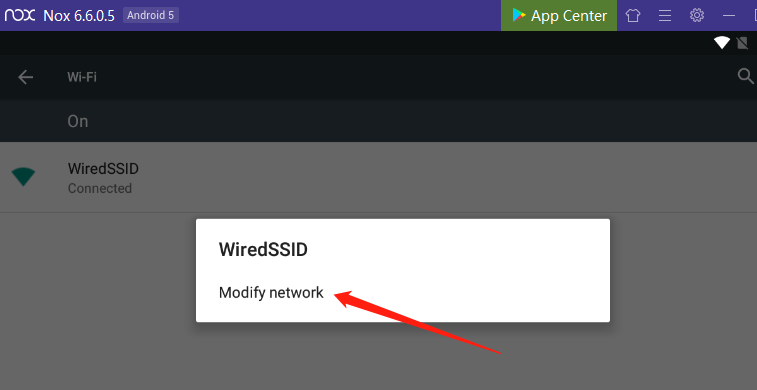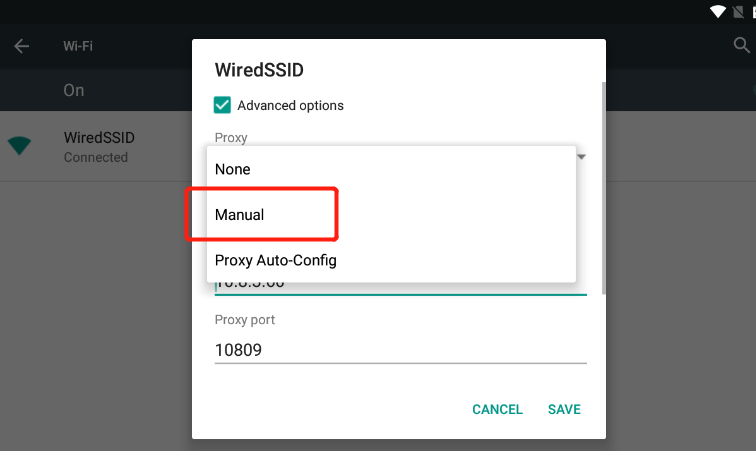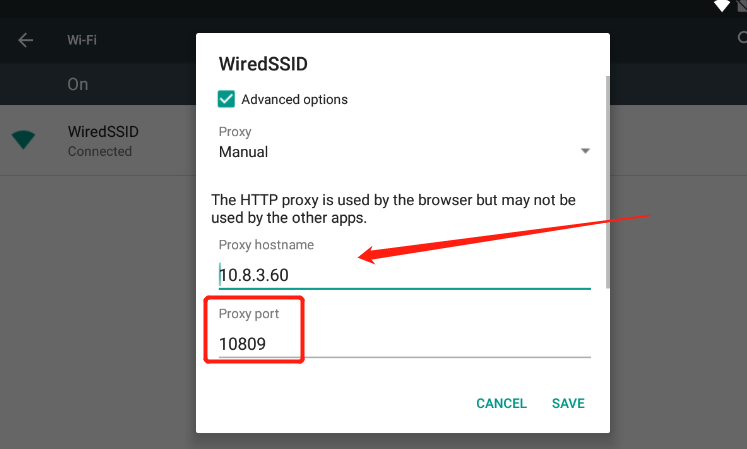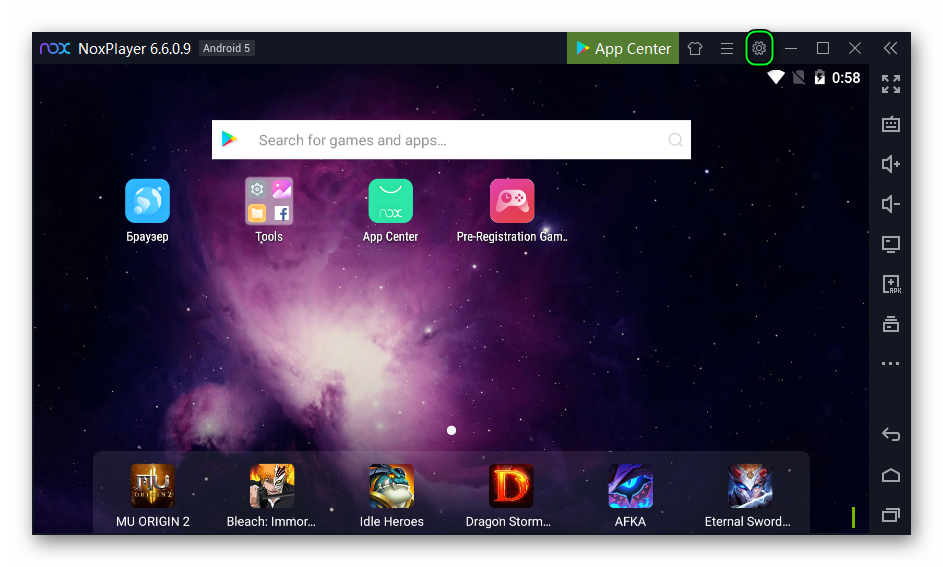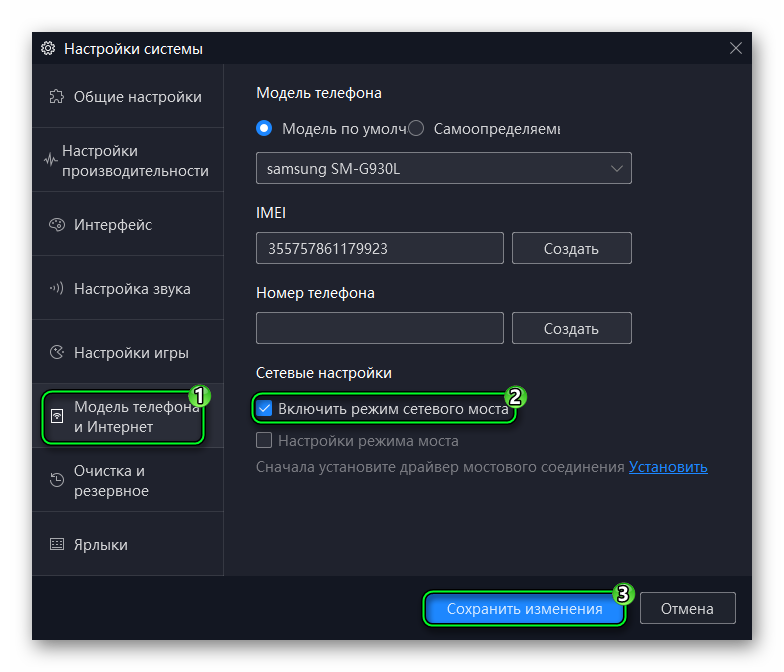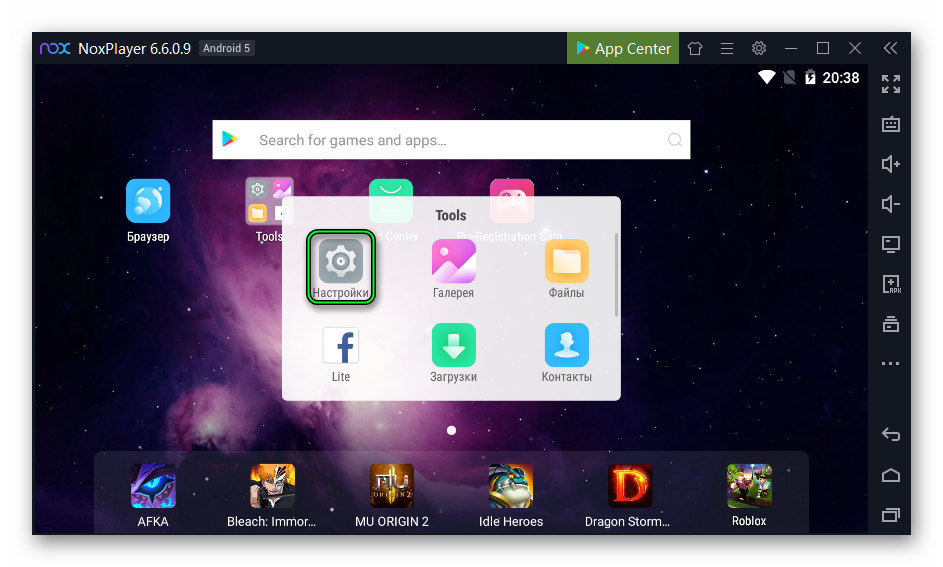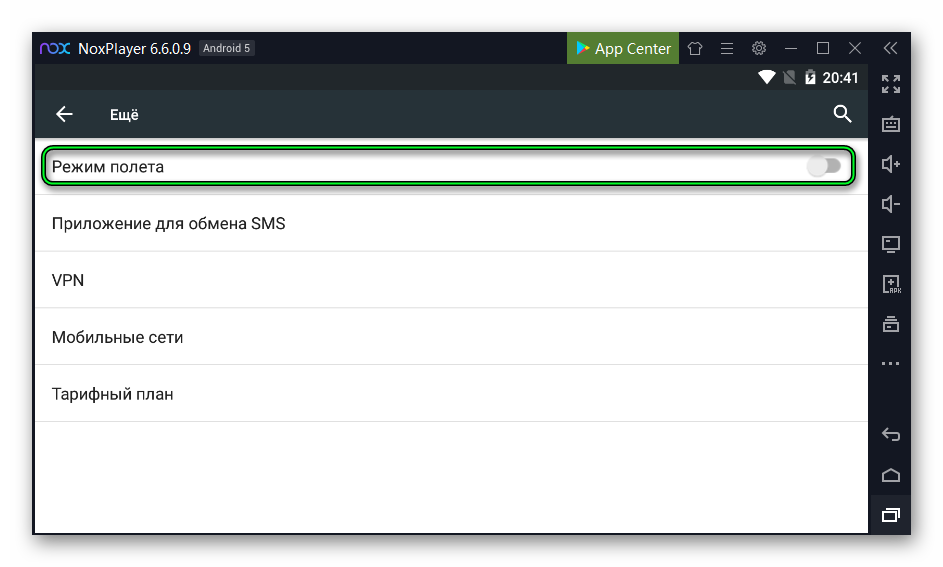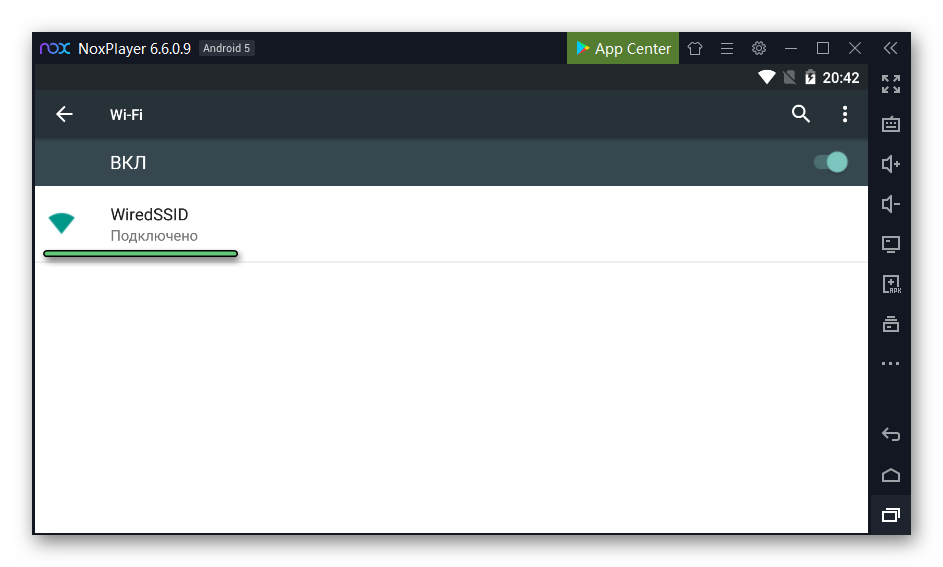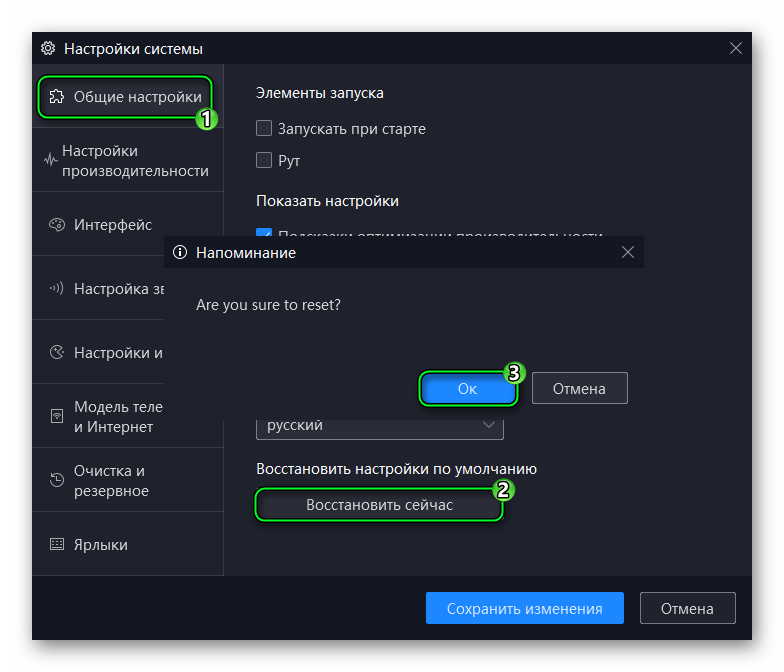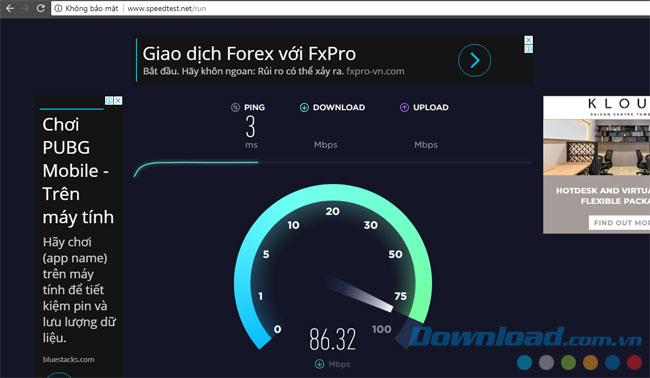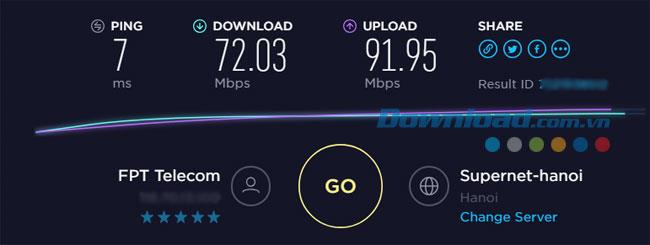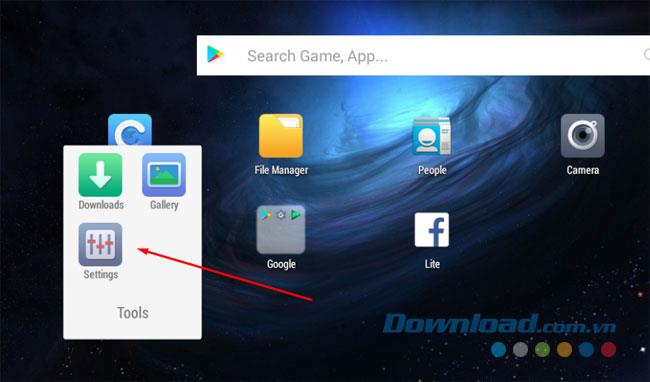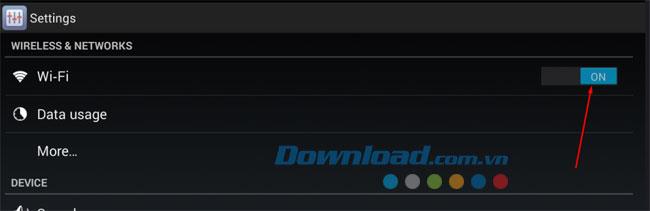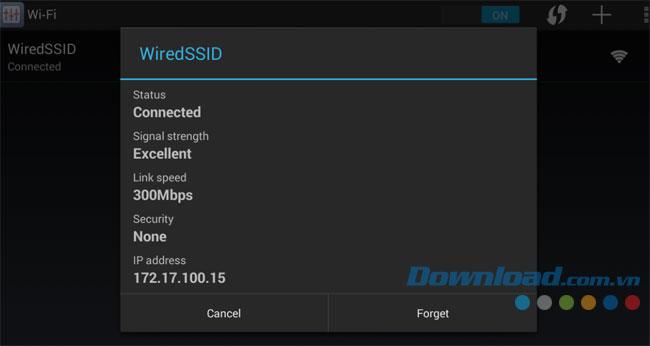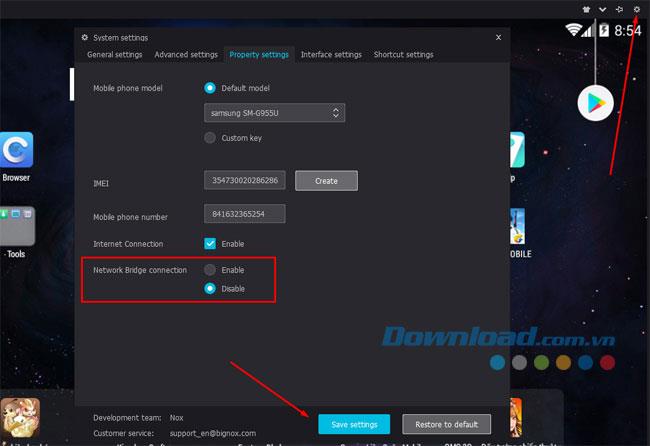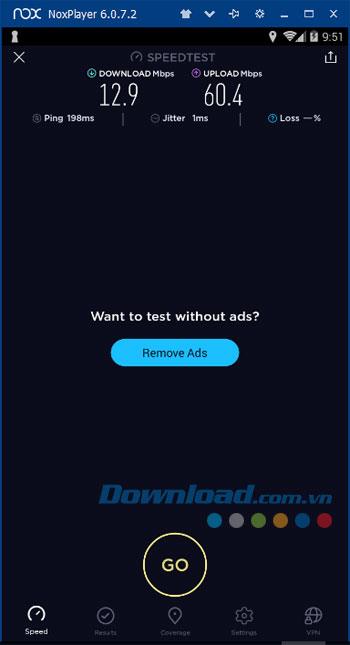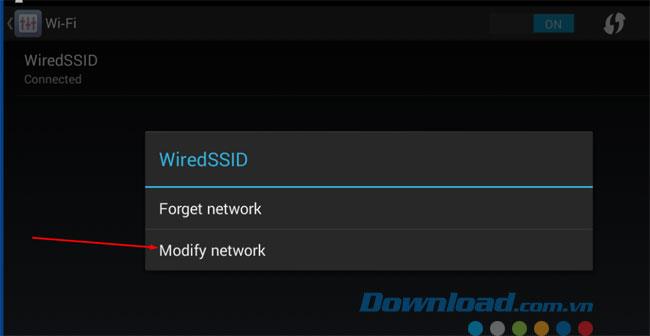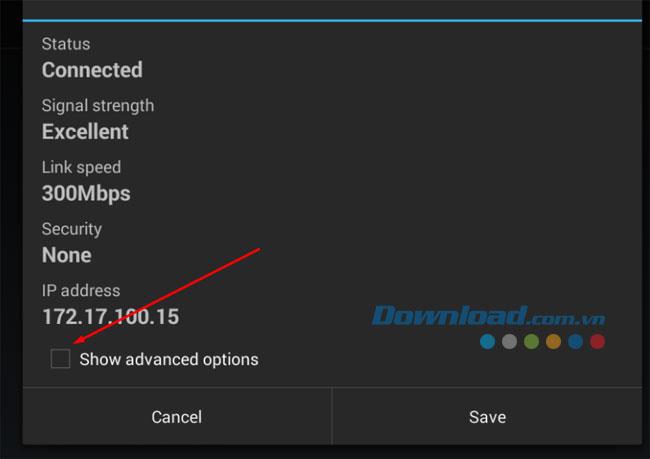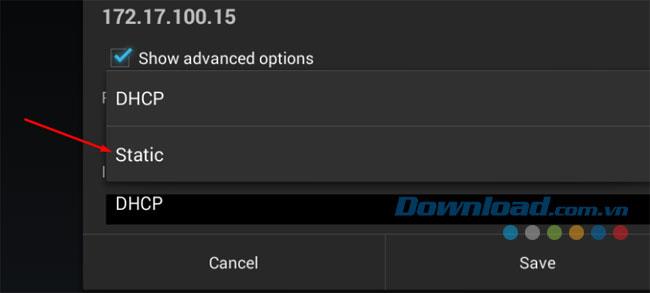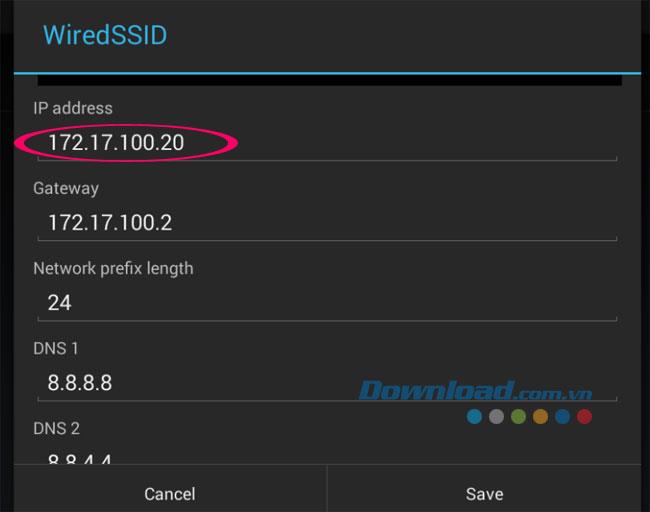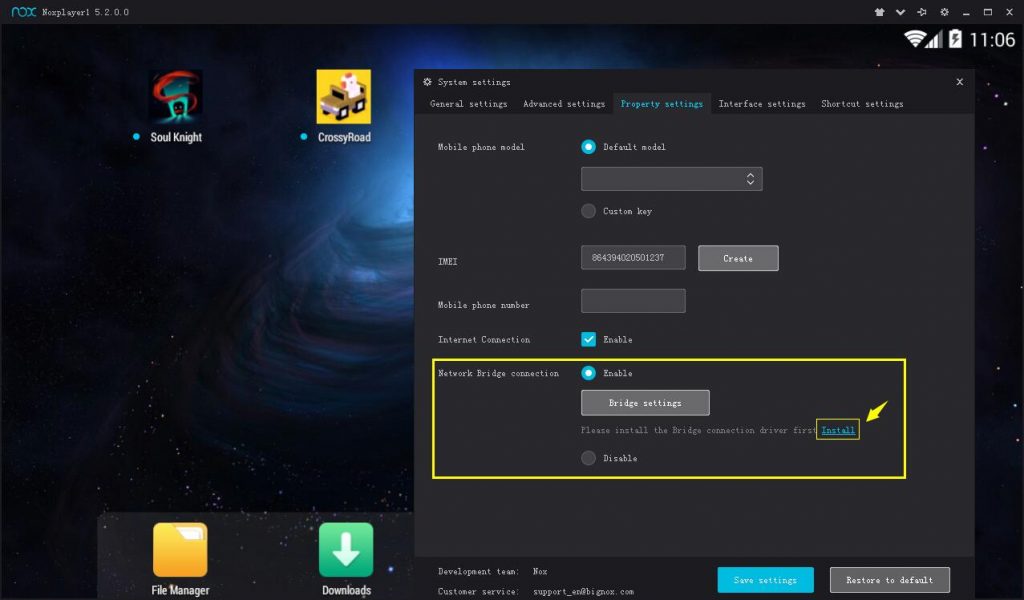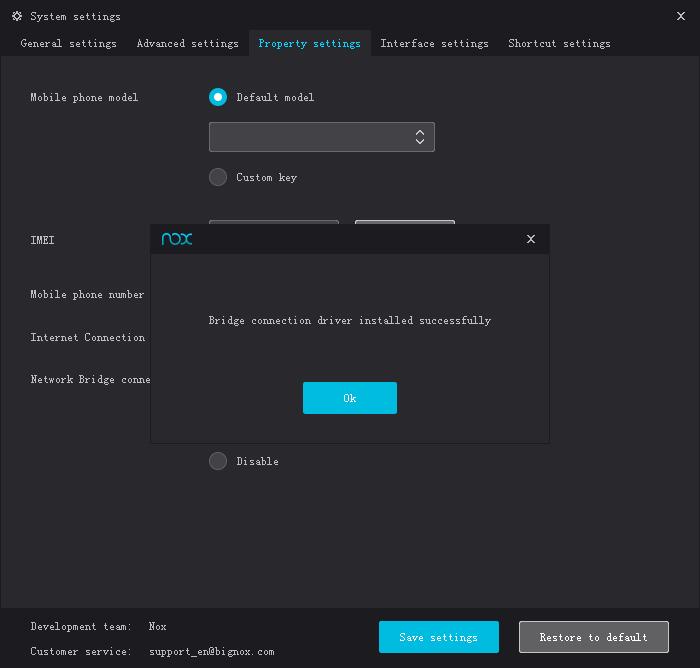Нокс Апп Плеер далеко не всегда функционирует стабильно. Лаги регулярно встречаются у пользователей, и не только на слабых компьютерах, но и на самых мощных конфигурациях. Связано это с тем, что сама по себе технология эмуляции несовершенна. Но есть и другие причины, которые нет особого смысла упоминать. В данной статье пойдет речь о конкретной проблеме, когда в Nox App Player не работает интернет. Мы разберемся с ее причинами, а также с действенными способами борьбы.
Содержание
- Решение проблемы
- Случай №1: Проблема с параметрами операционной системы
- Случай №2: Неполадка связана с функционированием эмулятора
- Дополнительно
Решение проблемы
Логично предположить, что на самом компьютере сетевое подключение доступно. В противном случае вы бы не смогли зайти на наш сайт. Соответственно, проблема лежит либо на стороне эмулятора, либо на стороне настроек Windows. Разберем оба случая по отдельности.
Случай №1: Проблема с параметрами операционной системы
Маловероятно, что доступ к сети ограничен фаерволом Виндовс. Скорее всего, он блокируется антивирусом или другими защитными программами, что запущены на компьютере. Соответственно, их следует временно отключить. Как правило, достаточно кликнуть ПКМ по иконке ПО в трее, а затем выбрать опцию деактивации.
Случай №2: Неполадка связана с функционированием эмулятора
Если в самом Nox нет подключения к интернету, то стоит полазать в его параметрах. Чтобы открыть соответствующую страницу, кликните на иконку «Настройки», что размещена в каталоге Tools с рабочего стола.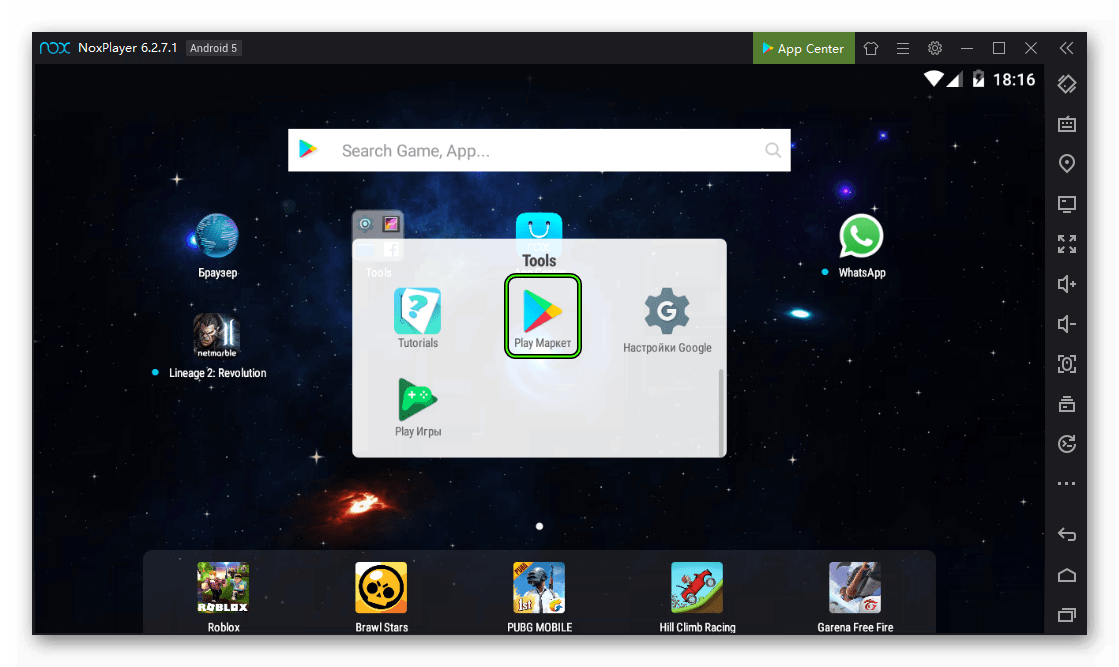
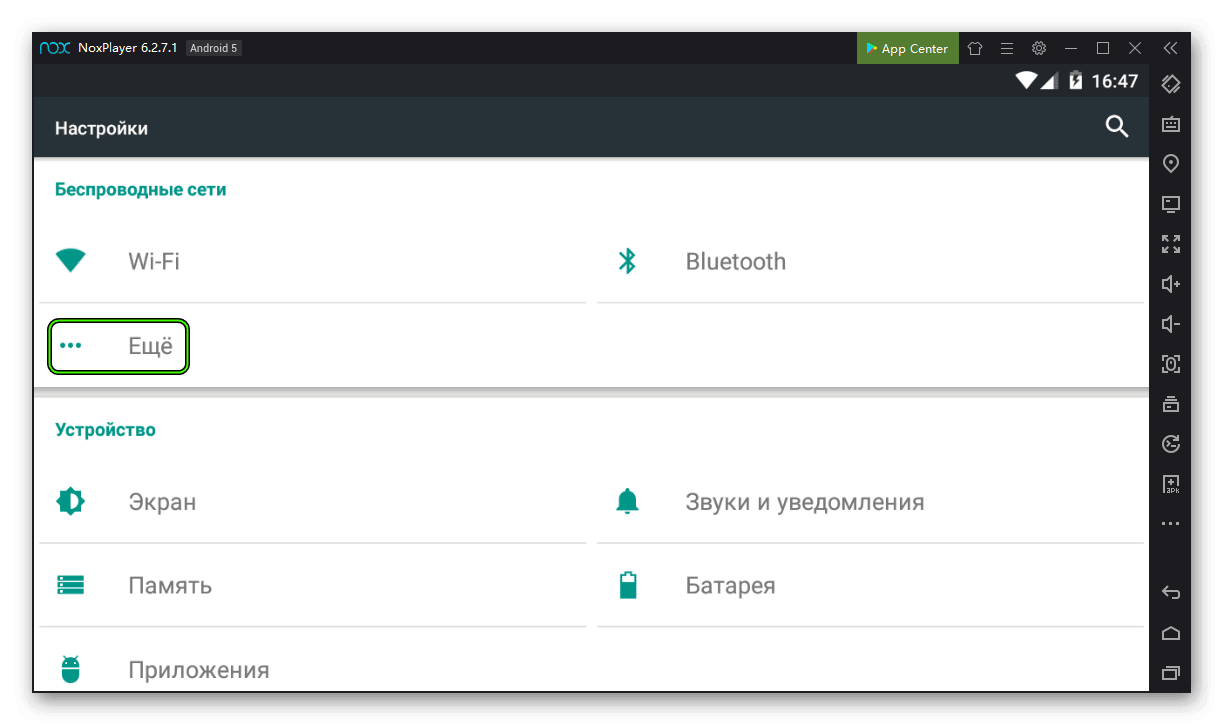
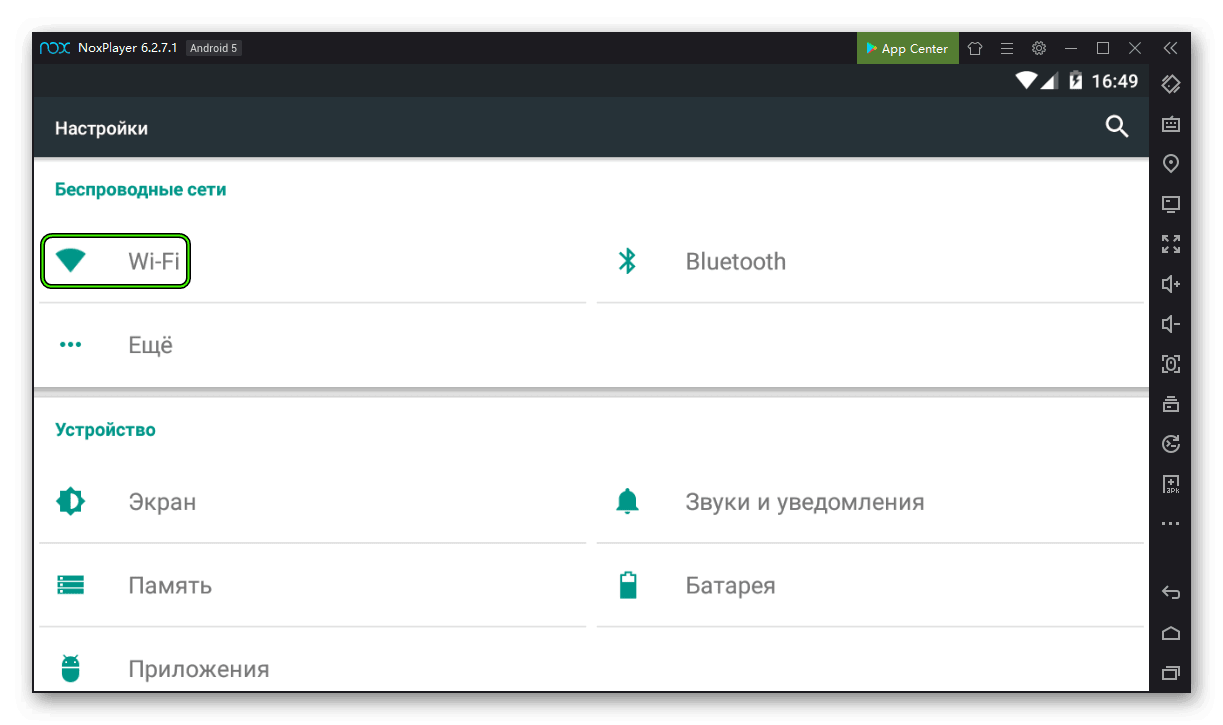
Дополнительно
В определенных ситуациях проблема с интернетом заключается в том, что Нокс Апп Плеер попросту работает некорректно. Происходить это может по двум основным причинам:
- Повреждение компонентов эмулятора.
- Устаревшая его версия, которая ныне не поддерживается.
В первом случае решение только одно, и оно заключается в полной переустановке программы. При этом пропадут все пользовательские данные. Происходит процедура в несколько этапов:
- Полное удаление с компьютера, а также чистка «хвостов». Проще всего это сделать с помощью нашей инструкции.
- Перейдите на официальную страницу Nox.
- Скачайте актуальную версию эмулятора.
- Установите ее, предварительно открыв полученный файл.
Во втором случае поможет обновление, при котором пользовательские данные потеряны не будут. Для этого опять перейдите на оф. сайт программы, загрузите ее актуальную версию, запустите полученный файл и нажмите на «Перезаписать установку».
When the system shows that you can’t connect your Google accounts/Internet or download any games, for this situation, you need to make sure that you have connected your internet with the emulator.
How to check?
You can try to open the browser and search for anything and check if it shows any search results. and you can also try to download any other games and check if it can be installed successfully. If all failed, it means that you didn’t connect your internet with the emulator successfully.
How to connect to the internet?
- Click Tools→Settings
- Click Wifi→long-press【WireSSID】→Modify network→Choose Manual
- Fill the 【Prosy hostname】according to your internet IP address. Here is a guide to check your internet IP address: click here
- Fil the 【Proxy port 】as 10809 by default
Here are the guiding picture:
1. Click Tools→Settings
2. Click Wifi→long-press【WireSSID】→Modify network
3. Choose Manual
4. Fill the 【Prosy hostname】according to your internet IP address and fill the 【Proxy port 】as 10809 by default
Then you will connect your internet with the emulator successfully and try to login to your Google account now!
На чтение 2 мин Просмотров 726 Обновлено 17.06.2020
Весьма неприятная ситуация, когда при запуске эмулятора Nox App Player не работает интернет, хотя до этого все было в порядке. Данная проблема не относится к распространенным, но то и дело встречается у пользователей. К счастью, ее выйдет устранить собственными силами, если знать, как правильно действовать. В этой статье мы расскажем, что делать, когда в Нокс Плеере пропало подключение к Сети.
Содержание
- Решение проблемы
- Сбой сетевых параметров
- Старая версия Nox
- Прочие проблемы
Решение проблемы
Самый первый шаг – это банальная перезагрузка эмулятора. Сначала закройте его, подождите несколько секунд и запустите вновь. Вполне возможно, что виной всему был внутренний сбой, и после перезапуска проблема исправится сама по себе.
Если же решение не сработало, следует перейти к более серьезным мерам. Встречаются такие ситуации:
- Сбой настроек сети.
- Устаревшая версия эмулятора.
- Другие проблемы.
Разберем каждую более детально.
На время выполнения описанных действий настоятельно рекомендуем отключить антивирусную защиту.
Сбой сетевых параметров
Вполне возможна ситуация, что в параметрах Нокс что-то изменилось. Проверить это можно так:
- Нажмите на «шестеренку», тогда возникнет окно настроек.
- Перейдите ко вкладке «Модель телефона и Интернет».
- Активируйте пункт «Включить режим сетевого моста», если он не активен.
- Кликните по кнопке «Сохранить изменения».
- Закройте текущее окно и вернитесь к рабочему столу эмулятора.
- Откройте каталог Tools.
- Затем нажмите на иконку «Настройки».
- В разделе «Беспроводные сети» перейдите к пункту «Еще».
- Убедитесь, что «Режим полета» выключен.
- Вернитесь назад и откройте пункт Wi-Fi.
- Убедитесь, что эмулятор подключен к сети WiredSSID.
Закройте страницу параметров и на всякий случай перезапустите программу.
Старая версия Nox
С течением времени разработчики выпускают обновления эмулятора, призванные добавить новые возможности и устранить старые неисправности. Так что желательно время от времени обновлять Nox App Player. Подробно данная процедура описана здесь.
Прочие проблемы
Если предыдущие два способа не помогли, то вам стоит выполнить сброс настроек программы до исходных:
- Опять кликните на «шестеренку», чтобы вызвать меню параметров.
- В разделе «Общие настройки» выберите опцию «Восстановить сейчас».
- А затем нажмите на кнопку «ОК».
- Согласитесь с перезагрузкой эмулятора.
В результате вы не должны больше наблюдать ситуацию, когда в плеере Nox нет подключения к интернету.
Video Как исправить Nox Player, не подключенный к сети
NoxPlayer, ранее известный как Nox App Player, представляет собой эмулятор Android, используемый на компьютерах с чрезвычайно малой емкостью, подходящий для всех конфигураций компьютеров. С Nox вы можете легко и эффективно устанавливать и использовать приложения Android на вашем ПК, используя множество привлекательных функций.
Во многих случаях пользователи эмулятора Nox App Player жалуются на сетевое сигнальное устройство очень хорошо, но Nox Player не ловит Wifi или может его отловить, он тоже очень слабый. Сегодня Download.com.vn отправит вам несколько советов, чтобы проверить сетевое соединение и найти способ исправить эту ошибку.
Nox Player Nox Player для MAC
Во-первых, чтобы убедиться, что сеть на вашем компьютере работает нормально, используйте Speedtest для проверки. Чем ниже пинг, тем быстрее сеть и стабильное качество.
Вы можете измерить скорость загрузки и выгрузки вашей сети здесь. Если вы видели результаты, вы можете определить, связана ли ошибка сети с эмулятором Nox App Player или с вашей сетью, протестировав игру на Nox.
Вы можете измерить скорость загрузки и выгрузки вашей сети здесь. Если вы видели результаты, вы можете определить, связана ли ошибка сети с эмулятором Nox App Player или с вашей сетью, протестировав игру на Nox.
Есть 2 случая следующим образом:
- Если игра на Nox не подключена к сети, другие игры и браузеры работают нормально, то в игре может быть ошибка сервера, причина игры в том, что вам нужно только дождаться, пока издатель исправит это.
- Если в браузере Nox и во всей игре нет сети, это ошибка игрока Nox, вы можете исправить это следующими способами.
1. Если NoxPlayer недоступен и при проверке wifi в настройках вы не получите никакого уведомления.
Шаг 1: Зайдите в эмулятор, выберите Настройки.
На панели « Настройки» выключите и включите Wi-Fi несколько раз, чтобы сделать сброс IP-адреса более стабильным.
На панели « Настройки» выключите и включите Wi-Fi несколько раз, чтобы сделать сброс IP-адреса более стабильным.
Вы можете просмотреть состояние сети, нажав на Wi-Fi, выберите сеть Wi-Fi подключен. Здесь вы можете просмотреть состояние сети, сигнал, безопасность, IP-адрес …
Шаг 2: Щелкните значок настроек в правом верхнем углу, как показано, затем перезапустите NetWorrk Bridge Connection , переключившись с « Включить» на « Отключить» и сделав обратное. Наконец нажмите Сохранить настройки, чтобы сохранить.
Шаг 2: Щелкните значок настроек в правом верхнем углу, как показано, затем перезапустите NetWorrk Bridge Connection , переключившись с « Включить» на « Отключить» и сделав обратное. Наконец нажмите Сохранить настройки, чтобы сохранить.
Затем вы завершаете работу и перезапускаете Nox.
2. В случае, если у NoxPlayer есть Wifi, он очень медленный и слабый
Вы можете проверить скорость сети прямо на Nox с помощью Speedtest. Если у вас нет приложения, вы должны протестировать его в браузере Nox Player, как в инструкциях на ПК.
Если пинг, измеренный вами на Nox, высок, вы должны выполнить вышеуказанный шаг, но если он не работает, вы можете изменить IP-адрес, выбрав «Настройки»> «Перейти к списку Wi-Fi», нажмите и удерживайте имя Wi-Fi, а затем Два варианта: забыть о сети и изменить сеть. Нажмите Изменить сеть, чтобы внести изменения в IP.
Если пинг, измеренный вами на Nox, высок, вы должны выполнить вышеуказанный шаг, но если он не работает, вы можете изменить IP-адрес, выбрав «Настройки»> «Перейти к списку Wi-Fi», нажмите и удерживайте имя Wi-Fi, а затем Два варианта: забыть о сети и изменить сеть. Нажмите Изменить сеть, чтобы внести изменения в IP.
Продолжайте нажимать на Показать дополнительные параметры.
Под опцией DHCP, нажмите на нее и выберите Statics.
Под опцией DHCP, нажмите на нее и выберите Statics.
На этом IP-адресе вам просто нужно изменить последний номер в этом диапазоне IP-адресов. Затем нажмите Сохранить, чтобы сохранить IP-адрес.
Если вы выполняете описанные выше методы и по-прежнему не видите сетевой сигнал, вам следует перезагрузить модем Wifi, чтобы проверить, имеет ли трансивер тот же IP-адрес или ошибку сети.
Выше приведены несколько советов, которые помогут вам исправить Nox App Player, не имеющий доступа к сети, надеюсь, что описанные выше методы помогут вам несколько лучше, более стабильная работа Nox Player.
Нокс Апп Плеер далеко не всегда функционирует стабильно. Лаги регулярно встречаются у пользователей, и не только на слабых компьютерах, но и на самых мощных конфигурациях. Связано это с тем, что сама по себе технология эмуляции несовершенна. Но есть и другие причины, которые нет особого смысла упоминать. В данной статье пойдет речь о конкретной проблеме, когда в Nox App Player не работает интернет. Мы разберемся с ее причинами, а также с действенными способами борьбы.
Решение проблемы
Если вы выполняете описанные выше методы и по-прежнему не видите сетевой сигнал, вам следует перезагрузить модем Wifi, чтобы проверить, имеет ли трансивер тот же IP-адрес или ошибку сети.
Выше приведены несколько советов, которые помогут вам исправить Nox App Player, не имеющий доступа к сети, надеюсь, что описанные выше методы помогут вам несколько лучше, более стабильная работа Nox Player.
Нокс Апп Плеер далеко не всегда функционирует стабильно. Лаги регулярно встречаются у пользователей, и не только на слабых компьютерах, но и на самых мощных конфигурациях. Связано это с тем, что сама по себе технология эмуляции несовершенна. Но есть и другие причины, которые нет особого смысла упоминать. В данной статье пойдет речь о конкретной проблеме, когда в Nox App Player не работает интернет. Мы разберемся с ее причинами, а также с действенными способами борьбы.
Решение проблемы
Логично предположить, что на самом компьютере сетевое подключение доступно. В противном случае вы бы не смогли зайти на наш сайт. Соответственно, проблема лежит либо на стороне эмулятора, либо на стороне настроек Windows. Разберем оба случая по отдельности.
Случай №1: Проблема с параметрами операционной системы
Маловероятно, что доступ к сети ограничен фаерволом Виндовс. Скорее всего, он блокируется антивирусом или другими защитными программами, что запущены на компьютере. Соответственно, их следует временно отключить. Как правило, достаточно кликнуть ПКМ по иконке ПО в трее, а затем выбрать опцию деактивации.
Случай №2: Неполадка связана с функционированием эмулятора
Если в самом Nox нет подключения к интернету, то стоит полазать в его параметрах. Чтобы открыть соответствующую страницу, кликните на иконку «Настройки», что размещена в каталоге Tools с рабочего стола.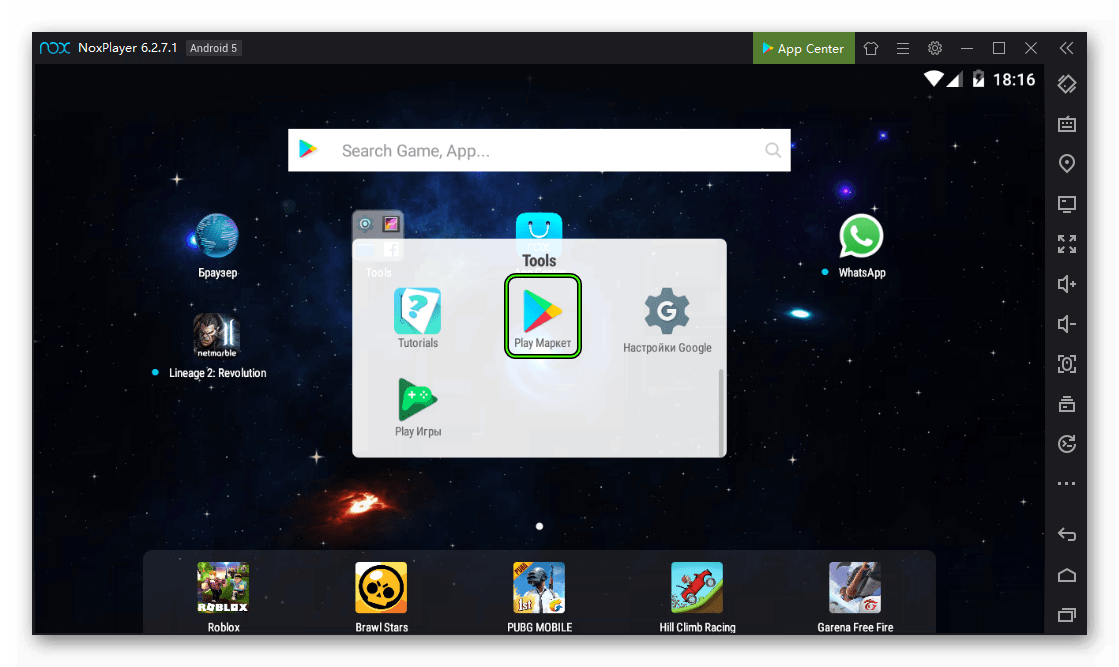
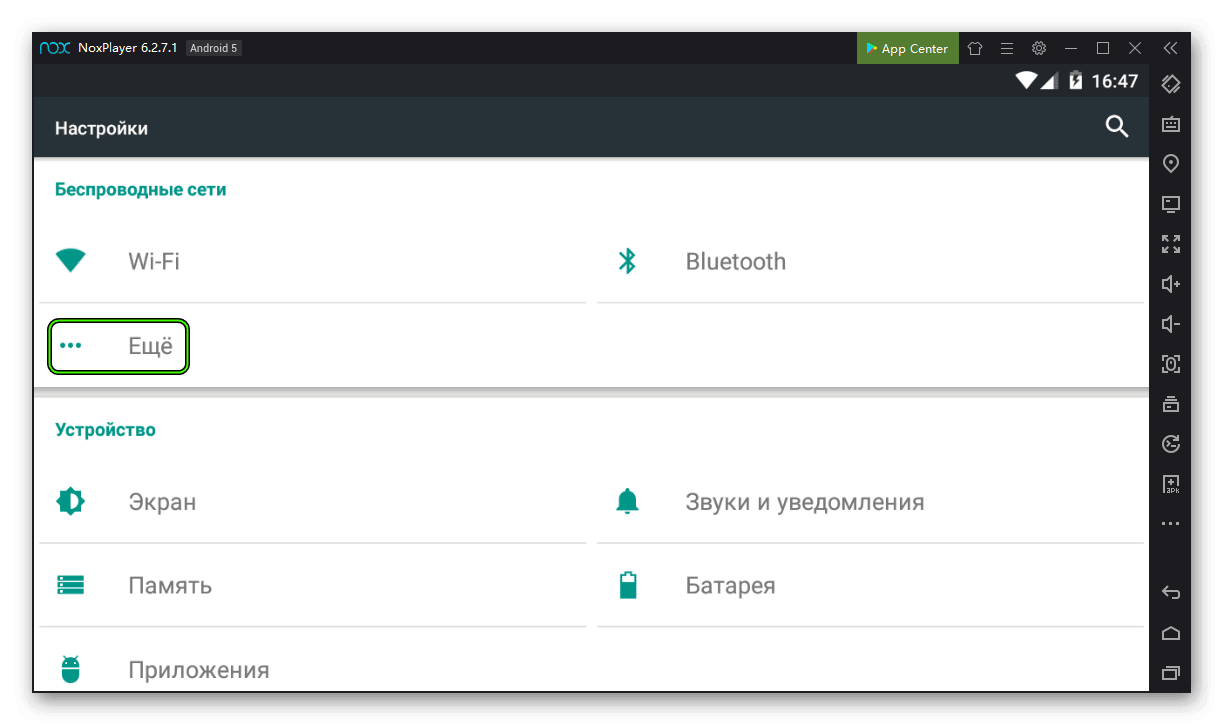
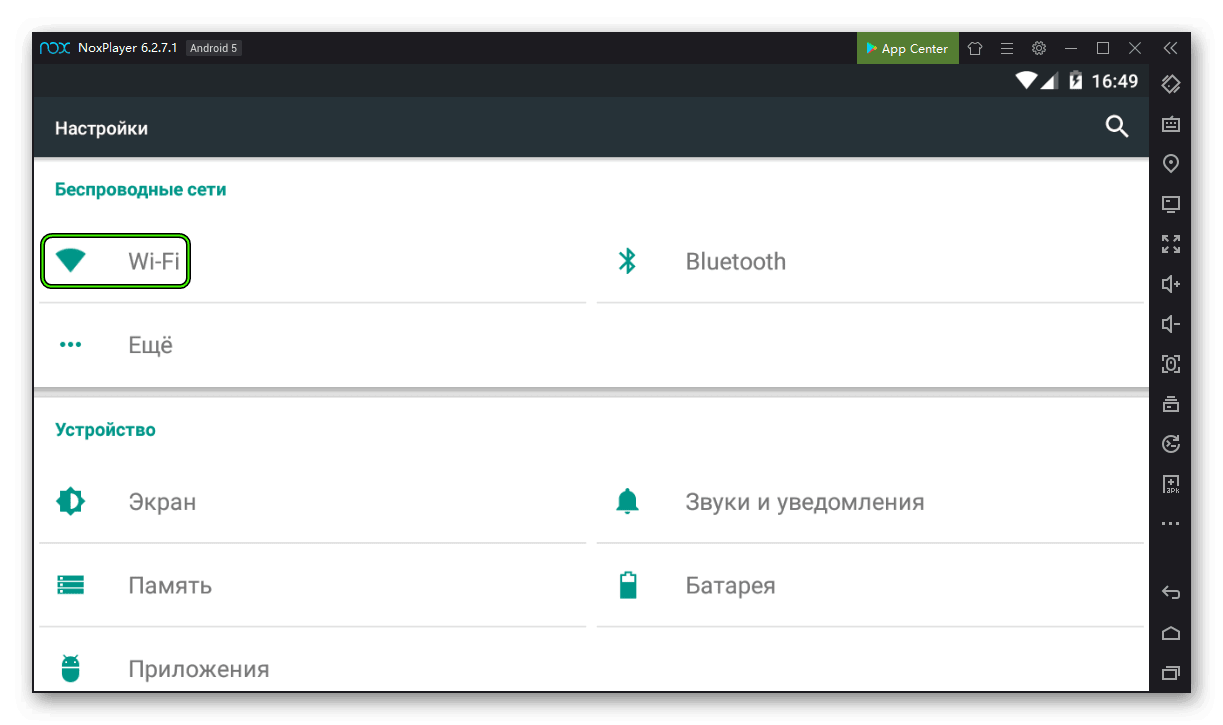
Дополнительно
В определенных ситуациях проблема с интернетом заключается в том, что Нокс Апп Плеер попросту работает некорректно. Происходить это может по двум основным причинам:
- Повреждение компонентов эмулятора.
- Устаревшая его версия, которая ныне не поддерживается.
В первом случае решение только одно, и оно заключается в полной переустановке программы. При этом пропадут все пользовательские данные. Происходит процедура в несколько этапов:
- Полное удаление с компьютера, а также чистка «хвостов». Проще всего это сделать с помощью нашей инструкции.
- Перейдите на официальную страницу Nox.
- Скачайте актуальную версию эмулятора.
- Установите ее, предварительно открыв полученный файл.
Во втором случае поможет обновление, при котором пользовательские данные потеряны не будут. Для этого опять перейдите на оф. сайт программы, загрузите ее актуальную версию, запустите полученный файл и нажмите на «Перезаписать установку».
Не работает интернет в Nox App Player
Весьма неприятная ситуация, когда при запуске эмулятора Nox App Player не работает интернет, хотя до этого все было в порядке. Данная проблема не относится к распространенным, но то и дело встречается у пользователей. К счастью, ее выйдет устранить собственными силами, если знать, как правильно действовать. В этой статье мы расскажем, что делать, когда в Нокс Плеере пропало подключение к Сети.
Решение проблемы
Самый первый шаг – это банальная перезагрузка эмулятора. Сначала закройте его, подождите несколько секунд и запустите вновь. Вполне возможно, что виной всему был внутренний сбой, и после перезапуска проблема исправится сама по себе.
Если же решение не сработало, следует перейти к более серьезным мерам. Встречаются такие ситуации:
- Сбой настроек сети.
- Устаревшая версия эмулятора.
- Другие проблемы.
Разберем каждую более детально.
Сбой сетевых параметров
Вполне возможна ситуация, что в параметрах Нокс что-то изменилось. Проверить это можно так:
-
Нажмите на «шестеренку», тогда возникнет окно настроек.
Закройте страницу параметров и на всякий случай перезапустите программу.
Старая версия Nox
С течением времени разработчики выпускают обновления эмулятора, призванные добавить новые возможности и устранить старые неисправности. Так что желательно время от времени обновлять Nox App Player. Подробно данная процедура описана здесь.
Прочие проблемы
Если предыдущие два способа не помогли, то вам стоит выполнить сброс настроек программы до исходных:
-
Опять кликните на «шестеренку», чтобы вызвать меню параметров.
В результате вы не должны больше наблюдать ситуацию, когда в плеере Nox нет подключения к интернету.
Режим сетевого моста в nox player что это
Как запустить Nox через прокси? Вопрос довольно интересный, так как настройка прокси в этой программе требуется очень редко. Поэтому нужно всесторонне рассмотреть данный вопрос и расставить все точки над «i». Для этого есть способ. И он основан на настройках самой программы. Придется немного в них покопаться.
Настройка прокси в Nox
Стоит отметить, что нужные параметры скрыты не особо далеко. Но загвоздка в том, что большинство пользователей никогда ими не интересовались. И потому они не знают, где и что именно им нужно искать для того, чтобы настроить прокси.
Стоит отметить, что интерфейс программы практически полностью скопирован с мобильной платформы Android. Поэтому в меню не запутается даже новичок. Но на всякий случай мы предоставим подробную инструкцию с четким алгоритмом действий:
-
Нужно найти на главном экране значок с изображением шестеренки. Он дает доступ к настройкам Android. Кликаем по нему.
Вот и все. Именно так настраивается прокси в Nox App Player. Учтите только, что вы обязаны знать все порты и хосты для настройки. Иначе у вас ничего не выйдет. Обычно эти данные предоставляются провайдером.
Альтернативный вариант
Если по какой-то причине не получается настроить прокси в эмуляторе вручную, то есть еще один вариант. Нам поможет приложение Thunder VPN. Оно позволит без проблем включить и использовать прокси даже в Nox App Player. Вообще, таких программ масса. Но эту многие считают лучшей.
Естественно, устанавливать приложение нужно будет в самом эмуляторе при помощи Google Play. Сам по себе процесс стандартен:
-
В главном окне программы ищем значок «Google Play» и щелкаем по нему.
Все остальное приложение сделает автоматически: создаст подключение и выберет наиболее скоростной сервер для перенаправления. Именно поэтому Thunder VPN как нельзя лучше подходит новичкам. И в Nox App Player программа работает просто изумительно. Безо всяких сбоев.
Как пользоваться эмулятором
Для начала следует пробежаться по основным моментам, связанным с тем, как пользоваться Nox App Player, ведь пользователю важно понимать основы и знать каждую базовую функцию, с управлением которыми точно придется столкнуться уже после первого запуска данного софта.
Начнем с того, что все действия производятся на рабочем столе Nox, где отображается строка для поиска приложений, некоторые предустановленные программы и значки перехода к социальной сети Facebook или настройкам. В будущем, когда пользователь будет устанавливать через эмулятор любое приложение, его иконка будет отображаться именно на этой панели.
При помощи боковых панелей осуществляется основное управление эмулятором, то есть можно свернуть все вкладки, переключиться между ними или закрыть. Тут же находятся кнопки управления громкостью и масштабом экрана. При наведении курсора на каждый элемент меню через секунду показывается детальная информация от разработчиков, при помощи которой и можно понять, как правильно задействовать эту опцию или инструмент.
Сверху отображаются значки в виде шестеренки и футболки. Первый отвечает за переход к глобальным настройкам эмулятора, где выбираются параметры производительности, меняется язык или клавиши управления. Второй, который в виде футболки, предназначен для изменения внешнего вида программного обеспечения, поскольку разработчики Nox предоставляют целый ряд разных тем оформления.
В связи с тем, что иконок и разных опций в Nox App Player действительно огромное количество, мы рекомендуем в случае незнания наводить курсор на каждую из них, чтобы определять назначение. Иногда разработчики демонстрируют даже небольшую анимацию, которая позволяет разобраться в принципе действия инструмента.
Как зарегистрироваться в Nox App Player
Создание учетной записи
Давайте разберемся с тем, как происходит процесс регистрации или авторизации, и какие преимущества предоставляет использование Google-аккаунта:
- При отображении формы для входа введите свой адрес электронной почты Google, если у вас уже есть профиль. В противном случае придется перейти к регистрации.
- Во время создания нового аккаунта вам предстоит следовать всем инструкциям, отображающимся на экране, заполняя появившиеся поля. Так вы создадите новый электронный адрес, установите для него пароль и впишите личные данные, если посчитаете это нужным.
- После произойдет возврат к авторизационной форме, где сначала введите адрес электронной почты, затем подтвердите его паролем и выполните вход.
Теперь важно понять, какие преимущества дает использование Google-аккаунт не только на полноценном мобильном устройстве, но и через эмулятор на своем компьютере:
- Синхронизация. Благодаря синхронизированию данных вы можете продолжить проходить какую-либо игру, прогресс которой сохранился в облаке еще при игре на мобильном устройстве. Дополнительно можете быть уверены в том, что прогресс перенесется и после завершения игры через эмулятор.
- Удобная авторизация. В некоторых приложениях или программах нужно авторизоваться через Google-аккаунт, а теперь этот процесс займет меньше времени, поскольку профиль уже прикреплен к эмулятору.
- Перенос приобретенных приложений. Некоторые пользователи после приобретения приложений в Play Market на своем смартфоне или планшете обнаруживают, что сама игра тормозит или ею неудобно управлять. Из-за этого и принимается решение скачать эмулятор. После его установки и авторизации в профиле вы сразу можете скачать ее без надобности повторного приобретения, поскольку она уже привязана к аккаунту.
Смена аккаунта
Иногда эмулятором пользуется одновременно несколько юзеров, поэтому возникает потребность сменить активный профиль. Это же может понадобиться, если вы играете в несколько разных игр, синхронизируя их с определенными электронными адресами. Рассматриваемая программа позволяет без проблем добавить еще один или несколько профилей и переключаться между ними в любой момент.
В пошаговом представлении эта задача выполняется так:
- После запуска программы на ее рабочем столе выберите каталог “Tools”.
- Там вас интересует значок “Настройки”.
- Опуститесь вниз и в разделе “Личные данные” выберите категорию “Аккаунты”.
- Теперь вы можете нажать “Добавить аккаунт” и выполнить все те действия, о которых мы говорили при регистрации в программе, ведь процесс авторизации будет стандартным.
Импорт файлов с ПК в эмулятор
Иногда для тестирования или других целей файлы из компьютера переносятся в эмулятор, чтобы запускать APK-объекты или любые другие. Существуют определенные особенности того, как правильно перенести файлы с компьютера в Nox App Player, которых нужно придерживаться при выполнении поставленной задачи:
- На панели справа отыщите и нажмите по кнопке “FileAssist”. Не забывайте, что ее описание, включая и название, появится после нескольких секунд после наведения курсора.
- Выберите вариант “Открыть папку PC”.
- Теперь на экране отобразится стандартное окно Проводника, где уже будет выполнен переход по пути C:UsersUserNox_share. Сюда вы можете помещать все файлы, которые хотите импортировать в эмулятор.
- Если в том же окне вы выберите вариант “Открыть папку Андроид”, будет осуществлен переход в корень эмулируемого мобильного устройства, а при включенных рут-правах там вы сможете увидеть абсолютно все системные файлы, чтобы изменить их или осуществить любые другие действия.
- В случае, когда стандартная папка C:UsersUserNox_share вас не устраивает, обратите внимание, что в этом же окне присутствует кнопка “Изменить”. Щелкните по ней, если вы хотите задать новую директорию хранения локальных файлов.
Как искать и устанавливать приложения в Nox App Player
Используя Google Play
Первый вариант знаком всем, поскольку каждый обладатель Андроид-девайса наверняка сталкивался с взаимодействием с Google Play. Это один из официальных источников, где распространяются разные приложения, поэтому его мы и рассмотрим в первую очередь.
В этом софте Плей Маркет уже предустановлен, поэтому от пользователя требуется выполнить всего несколько шагов:
- После авторизации под необходимым аккаунтом на рабочем столе откройте папку “Tools” и отыщите там Play Market.
- Затем воспользуйтесь поиском по магазину, отыскав там необходимое приложение для дальнейшей установки.
- Щелкните “Установить” после открытия страницы с игрой и ожидайте окончания инсталляции. Перед этим убедитесь, что сейчас у вас соединение с интернетом находится в активном состоянии.
- По завершении остается только щелкнуть “Открыть”, чтобы сразу запустить приложение, или позже воспользоваться иконкой, которая автоматически была добавлена на рабочий стол.
Используя кнопку установки на панели инструментов эмулятора
Для осуществления подобного типа инсталляции пользователю придется выполнить всего несколько простых действий:
- Щелкните по кнопке “APK instl”, которая расположилась на правой панели. Запустить этот инструмент можно и при помощи горячей клавиши Ctrl + 5.
- На экране отобразится стандартное окно Проводника, где перемещайтесь по разделам жесткого диска, отыскав соответствующий APK-файл.
- После открытия приложение будет автоматически установлено, а вы получите информацию о том, что оно готово к дальнейшему запуску.
Это была вся основная информация по использованию Nox App Player. Вам остается только внимательно следовать всем инструкциям, чтобы разобраться со всеми нюансами взаимодействия. Учтите, что редко используемые функции мы не затронули, поэтому с ними придется разбираться самостоятельно. В этом помогут упомянутые подсказки от разработчиков, где на русском языке все детально написано.
Решение проблемы
Самый первый шаг – это банальная перезагрузка эмулятора. Сначала закройте его, подождите несколько секунд и запустите вновь. Вполне возможно, что виной всему был внутренний сбой, и после перезапуска проблема исправится сама по себе.
Если же решение не сработало, следует перейти к более серьезным мерам. Встречаются такие ситуации:
- Сбой настроек сети.
- Устаревшая версия эмулятора.
- Другие проблемы.
Разберем каждую более детально.
На время выполнения описанных действий настоятельно рекомендуем отключить антивирусную защиту.
Сбой сетевых параметров
Вполне возможна ситуация, что в параметрах Нокс что-то изменилось. Проверить это можно так:
-
Нажмите на «шестеренку», тогда возникнет окно настроек.
Закройте страницу параметров и на всякий случай перезапустите программу.
Старая версия Nox
С течением времени разработчики выпускают обновления эмулятора, призванные добавить новые возможности и устранить старые неисправности. Так что желательно время от времени обновлять Nox App Player. Подробно данная процедура описана здесь.
Прочие проблемы
Если предыдущие два способа не помогли, то вам стоит выполнить сброс настроек программы до исходных:
-
Опять кликните на «шестеренку», чтобы вызвать меню параметров.
В результате вы не должны больше наблюдать ситуацию, когда в плеере Nox нет подключения к интернету.
Не работает интернет в Nox App Player
Весьма неприятная ситуация, когда при запуске эмулятора Nox App Player не работает интернет, хотя до этого все было в порядке. Данная проблема не относится к распространенным, но то и дело встречается у пользователей. К счастью, ее выйдет устранить собственными силами, если знать, как правильно действовать. В этой статье мы расскажем, что делать, когда в Нокс Плеере пропало подключение к Сети.
Подробная инструкция, как пользоваться Nox App Player
Полезное видео
Как запустить Андроид-игры на ПК с помощью Nox App Player, наглядно показано в этом видео:
New feature tutorial: How to set up Bridge Connection and play multiplayer game on NoxPlayer V5.2.0.0
Bridge Connection feature is newly added in our latest version 5.2.0.0. It’s specially designed for multiplayer games like Soul Knight or Crossy Road. After enabling Bridge Connection, you and your friends can join one room and enjoy a game together!
Continue reading to find out how to set up bridge connection correctly.
- Wait for the driver installation to finish.Find Bridge Connection feature under Property settings. Click “Install”to install Bridge connection driver first.
2. Wait for the driver installation to finish.
3. Click “Bridge settings”and you will find there are two mode: DHCP and Static. In DHCP mode, all properties like IP Address are obtained automatically. You don’t need to make further settings. It’s very convenient. Then click OK and restart NoxPlayer to save settings.
4. Make the same settings on another computer.
5. Start a multiplayer game, host a room and let your friends join you! Here we use 2 games as examples.